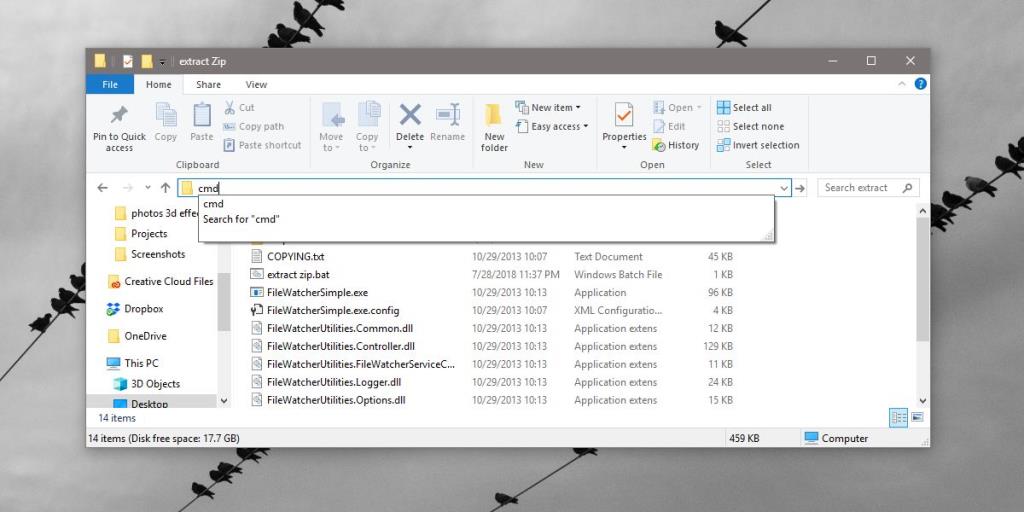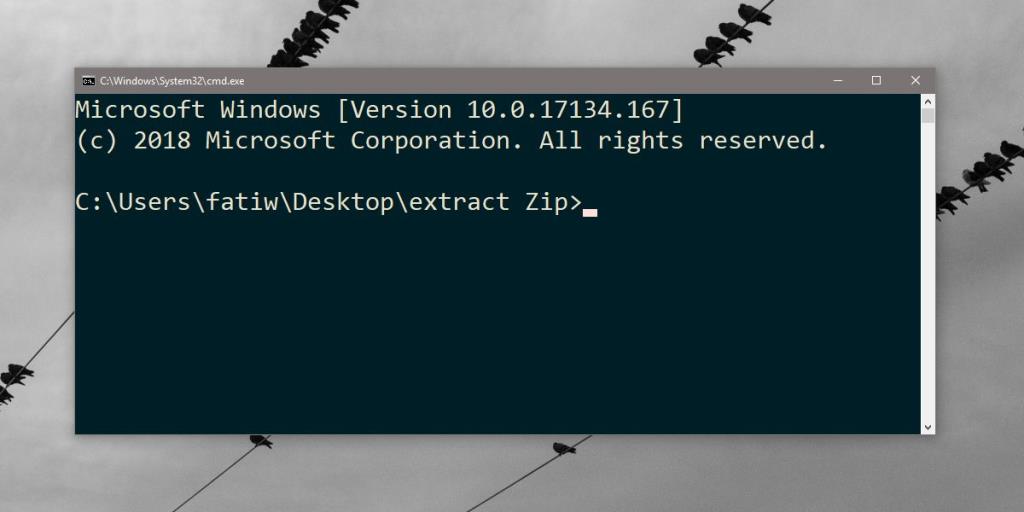Sur les anciennes versions de Windows, lorsque vous maintenez la touche Maj enfoncée et que vous cliquez avec le bouton droit dans un dossier, le menu contextuel comporte une option « Ouvrir la fenêtre de commande ici ». Sur les versions plus récentes de Windows 10, cette option a été remplacée par PowerShell. Cependant, vous pouvez récupérer l'option Invite de commandes, si vous utilisez PowerShell et Invite de commandes, il existe un moyen beaucoup plus simple d'ouvrir une fenêtre d'invite de commandes dans l'Explorateur de fichiers.
Ouvrir une fenêtre d'invite de commande
La barre d'emplacement de l'explorateur de fichiers peut être utilisée pour accéder à n'importe quel emplacement de votre disque dur, ouvrir le panneau de configuration et également ouvrir l'invite de commande.
Ouvrez l'explorateur de fichiers et accédez au dossier dont vous avez besoin pour ouvrir l'invite de commande. Cliquez à l'intérieur de la barre d'adresse et tapez « cmd », sans les guillemets. Appuyez sur la touche Entrée et une fenêtre d'invite de commande s'ouvrira à cet emplacement.
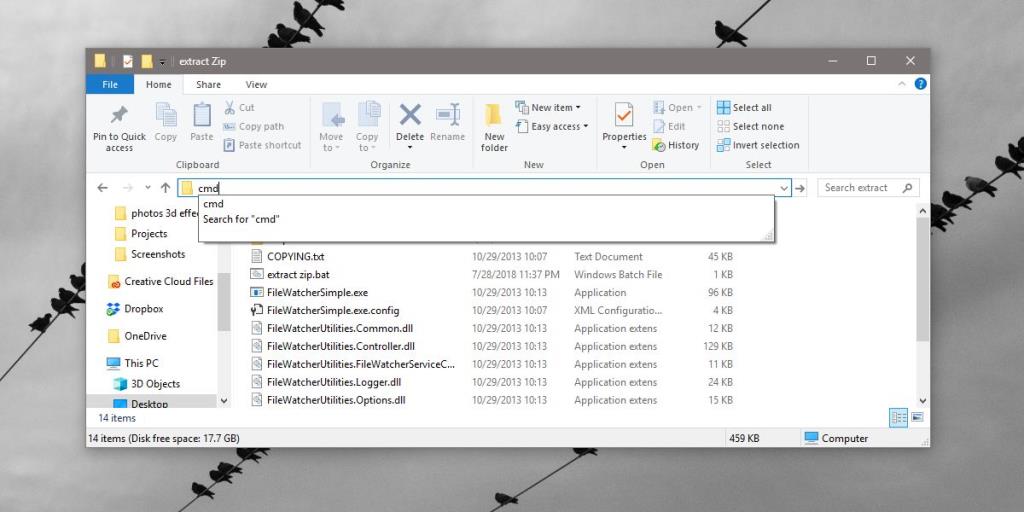
L'invite de commande s'ouvrira avec les privilèges d'utilisateur normaux, c'est donc un inconvénient de cette méthode.
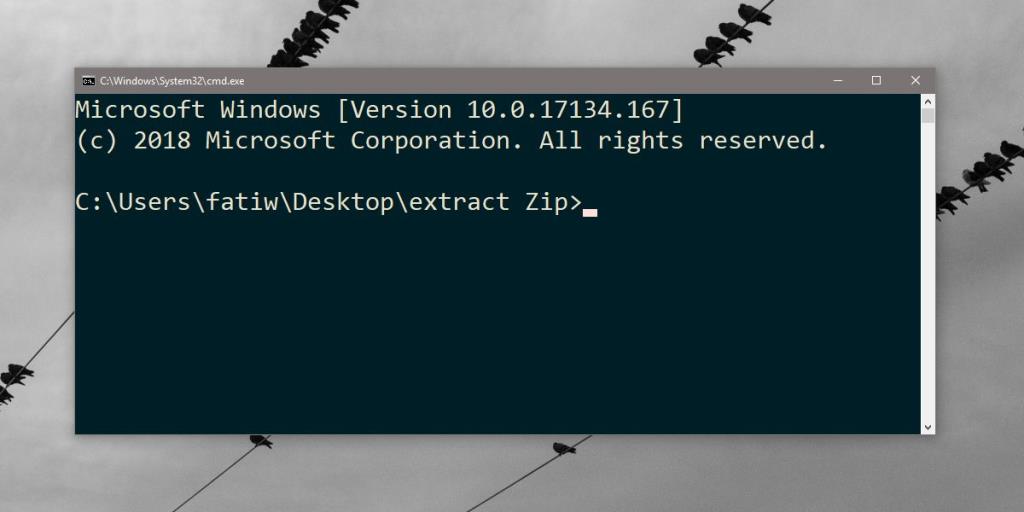
Étant donné que cette méthode n'ouvre pas l'invite de commande avec les droits d'administrateur, son utilisation est limitée. Si vous avez besoin d'une invite de commande avec des droits d'administrateur, vous devez suivre la route habituelle.
Vous pouvez rechercher l'invite de commande dans la recherche Windows, cliquez dessus avec le bouton droit et sélectionnez « Exécuter en tant qu'administrateur ». Vous devrez ensuite utiliser la commande cd pour vous déplacer vers le dossier dans lequel vous devez exécuter les commandes.
L'autre option consiste à utiliser la zone Exécuter. Appuyez sur le raccourci clavier Win + R et tapez cmd dans la zone d'exécution. Au lieu d'appuyer sur la touche Entrée, appuyez sur Ctrl+Maj+Entrée pour exécuter l'invite de commande en mode administrateur. Vous pouvez ensuite utiliser la commande cdd pour vous déplacer vers le dossier dans lequel vous devez exécuter des commandes.
Auparavant, il y avait une option dans le menu Fichier que vous pouviez utiliser pour ouvrir une fenêtre d'invite de commande avec des droits d'administrateur, mais elle a également été remplacée par PowerShell. Si vous utilisez le petit hack de registre mentionné précédemment pour récupérer l'option de menu contextuel du clic droit, vous pouvez ouvrir PowerShell à partir du menu Fichier.
Vous pouvez utiliser PowerShell pour la plupart des choses pour lesquelles vous utilisez l'invite de commande. PowerShell est inclus par défaut dans Windows 10. PowerShell existe depuis un certain temps, mais il a dû être installé séparément. Microsoft met lentement PowerShell au premier plan, mais il est très peu probable que l'invite de commande soit obsolète de sitôt, voire jamais. Il est là pour rester, mais PowerShell l'est aussi, c'est donc une bonne idée d'apprendre à utiliser les deux. Vous trouverez de nombreuses commandes qui fonctionnent dans l'invite de commande également dans PowerShell.